Как да вмъкнете файл в документ Word 2013
Понякога ще създавате документ в Microsoft Word, който би бил подобрен чрез добавяне на цял друг файл вътре в този документ. Microsoft Word 2013 има инструмент, който може да ви помогне да направите това, като поставите друг файл като обект.
Нашият урок по-долу ще ви покаже къде да намерите този инструмент, както и как да го използвате, за да вмъкнете друг файл във вашия документ. Резултатите от това ще варират в зависимост от много различни фактори, включително вида на файла, който вмъквате, и размера на този документ във връзка с размера на вашия Word документ. Може да се наложи да експериментирате с този инструмент няколко пъти, докато постигнете желания резултат за типа файл, който се опитвате да вмъкнете.
Поставяне на PDF файл в документ в Word 2013
Стъпките в тази статия ще ви покажат как да вмъкнете друг файл в Word документ. Ще вмъквам PDF в документ на Word 2013, но има редица други типове файлове, които можете да вмъкнете вместо тях. Някои типове файлове ще ви позволят да вмъкнете действителното съдържание на файла в документа, докато други типове файлове вместо това ще вмъкнат икона за файла или връзка. Действителният резултат от вмъкването на файла ще зависи от какъв тип файл работите.
Стъпка 1: Отворете документа си в Word 2013.
Стъпка 2: Изберете точката в документа, в която искате да поставите другия файл.

Стъпка 3: Щракнете върху раздела Вмъкване в горната част на прозореца.
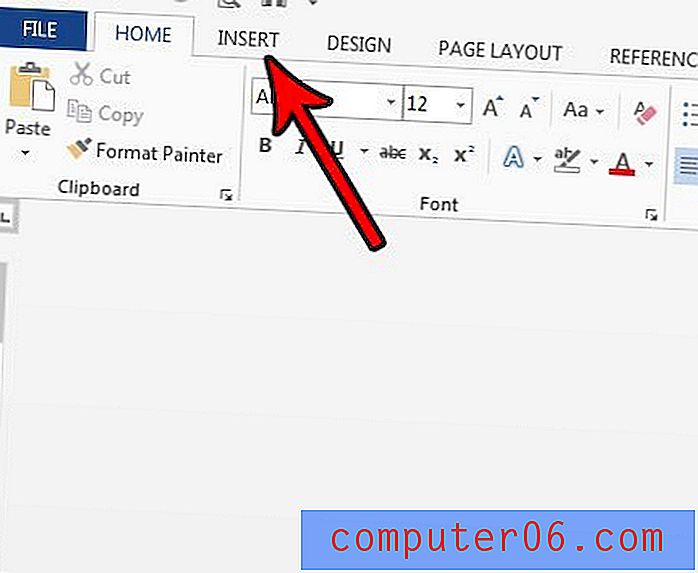
Стъпка 4: Щракнете върху бутона Обект в секцията Текст на лентата, след което изберете опцията Текст от файл . Обърнете внимание, че ако се опитвате да вмъкнете файл, който не е текстов файл, трябва да изберете опцията Object, след което да изберете типа файл, който искате да вмъкнете.
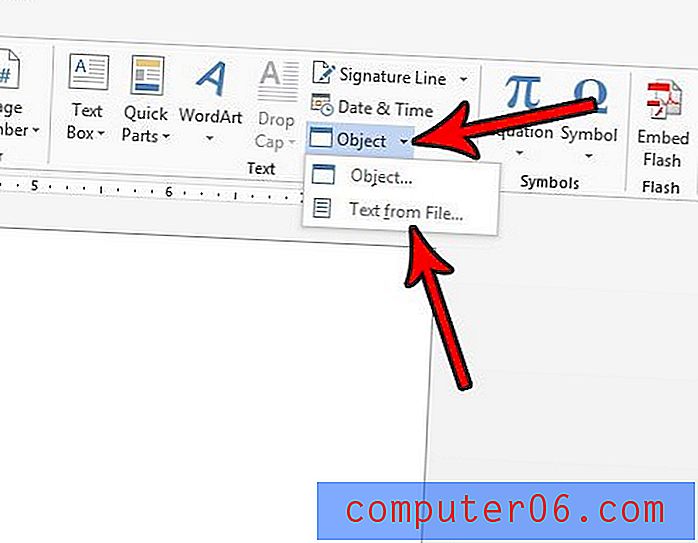
Стъпка 5: Прегледайте местоположението на файла, изберете файла и след това щракнете върху бутона OK .
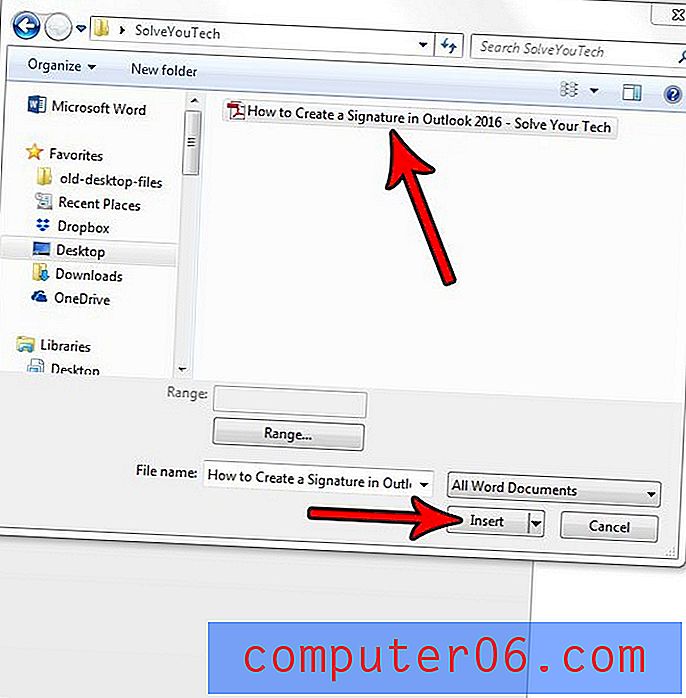
Стъпка 5б (условно): Ако вмъквате PDF файл, след това ще видите изскачащия прозорец, който ви казва, че Word ще конвертира PDF файла и че може да отнеме известно време. Щракнете върху бутона OK, за да потвърдите.
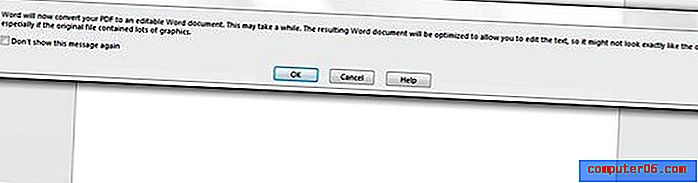
Правите ли нещо като бюлетин или листовка и се нуждаете от по-голям текст, който това, което изглежда, можете да използвате? Разберете как да използвате по-големи размери на шрифта, които са 72 pt в Word 2013, за да можете да добавите наистина голям текст към документ.


